苹果手机使用技巧大全
写苹果手机的问题有段时间了,有粉丝私信我一些使用技巧,今天我就花点时间,把我知道的苹果手机使用技巧写出来吧,希望对你们有帮助。
1、隐私设置
设置>隐私>跟踪 允许App请求跟踪,建议大家把这个关掉。
设置>隐私>Apple广告 个性化广告,建议大家把这个关掉。
设置>隐私>记录App活动 ,建议大家把这个打开,可以看下有哪些app在访问你的隐私。
设置>面容ID与密码,拉到最下面,有个“抹掉数据”,当连续10次输入错误密码,将抹掉此iPhone上的所有数据。这个功能如果手机有重要资料怕手机丢后被泄漏的,可以开启。但如果家里有小孩的也需要注意,以防开启后小孩乱试密码清空数据了 。
设置>密码 打开“安全建议”,会提醒你哪些密码有可能被泄漏了。
设置>屏幕使用时间>内容和隐私访问限制,如果你手机是买给小孩用的,那么把“内容和隐私访问限制”打开,然后点开“内容访问限制”,里面可以限制一些成人内容。
2、辅助触控
打开路径:设置>辅助功能>触控>辅助触控
这个开启后,你的屏幕就会多了一个黑圆圈,我们可以设置单点、轻点两下与长按时的功能,我一般设置为单点锁定屏幕、双击截屏、长按打开Riri。你可以根据自己需要设置,不过我觉得截屏和锁定是常用功能,可以设置下。
3、轻点背面
打开路径:设置>辅助功能>触控>轻点背面
“辅助触控”在玩游戏时,经常会误点,所以我们还可以通过轻点手机背面来设置两个快捷功能,分别是轻点两下与三下,具体功能可以根据自己使用习惯来设置。
4、图片文本识别功能
在网页里,或是打开相册里的图片,长按就可以选择图片上的文字,并可以进行复制。这个功能手写的文字都可以识别,只是字写得太草了,识别率就不高了。
5、扫描功能
办公时碰到要描述方件,又没有扫描仪时怎么办,不用担心,直接找到苹果手里的“备忘录”,长按后会有一二级菜单了来,选择“扫描文稿”,就可以把拍照过来的相片,自动对齐了。
6、四字解锁
戴口罩无法解锁,苹果新出的手机又没有指纹解锁,默认的数字解锁是六位,我们可以通过设置把它改成四位。
设置方法:设置>面部ID与密码 页面拉下选择:“更改密码”,在这里输入旧密码后,不要急于设置新的密码,往下看会有一个“密码选项”,打开后选择“4位数字密码”,然后你就可以设置一个4位数字密码了。
7、双指选择
垃圾短信特别多,一条条选择删除太麻烦了,你可以试下两个手指同下按下,并往下划动,就可以连续选择多条。
8、控制中心长按出二级菜单
按制中心按钮长按可以开启二级菜单,比如家里有多个wifi信号时,我们可以长按控制中心的WIFI图标,就可以选择你要切换的wifi了。
9、三指编辑工作
三指单击 调出快捷菜单;
三指向外张开 快速粘贴;
三指向右滑动:重做;
三指向左滑动:撤销;
三指捏合:选中某一段文字后,三指捏合即可进行复制;
两次三指捏合:选中某一段文字后,三指捏合即可进行剪切。
10、隐藏私密相片
手机有一些私密相片不想被人看到怎么办?
你可以打开“照片”在里面如下图1的位置点击选择,到下面选择你需要的隐藏的相片,然后点下图3的位置,出来的窗口往下拉,找到如图4的位置有个“隐藏”,点击后图片就隐藏了。如果你需要查看,可以点开“相簿”,找到“已隐藏”,点开就可以看到刚刚隐藏的图片。当然你可以在那里把图片选择后不隐藏。
如果你不想在“相簿”里看到这个隐藏的图片,那么我们还可以在:设置>照片 里把“已隐藏”相簿关闭,这样就找不到你隐藏的相片了。
11、一键删截屏
平常喜欢截屏,很容易造成垃圾文件,又会影响相册的美观,如果想一键删除以往的截屏,可以打开照片app>相簿>截屏,打开后里面就全是你截屏保存的图片了,你可以在那里批量操作。
12、长按拍照切换视频
我们打开相机时,长按拍照键就可以拍视频,一松掉就拍视频结束了,这个和微信有点像。你也可以按着往右边那个锁一样的图标处拖,这样就可以松手继续拍了,也可以在那个锁的位置上下划动进行变焦,如果结束直接拖回来就好了。
13、苹果输入法数字切换妙用
我们在用苹果自带的输入法输入文本时,如果想输入数字,可以按着数字切换键往需要输入的数字处拖动,这样就可以快速输入一个数字后又自动切换到文字输入了。
14、快速选择文本
在需要选择的文处双击可以选择一个词组,三击可以选择全部文本。
15、截整个网页
如果你想截屏整个网页的图片,那么需要用苹果自带的Safari浏览器结合截屏才可以,截屏后在上方会有一个“屏幕”和“整页”的选项。
16、点时间回到顶部
刷微博、看新闻时我们一直往下拉,如果想快速回到顶部,只需要点屏幕左上角的时间就可以了。
17、背景音
大家可以在设置>辅助功能>音频/视觉>背景音 打开背景音乐,当然你也可以在 设置>控制中心 里把听觉加上去,这样在下滑屏幕时可以找到这个耳朵,打开背景音乐,我觉得那个雨声可以做催眠曲,非常好听。
18、紧急来电例外规则
晚上睡觉不想被打扰,开启了苹果手机的静音键,但又不想错过他或她的来电。这时我们可以在手机通讯录里把他或她找到,点击编辑>电话铃声 把最上面的“紧急来电例外规则打开”,这样即使是开了静音键,也可以接到他或她的电话。
19、静态时LED闪烁
当开会等场景时需要开启静音,这时我们也可以在设置>辅助功能>音频/视觉 里把LED闪烁以示提醒打开,这样看到LED在闪,表明来电话或是信息了。


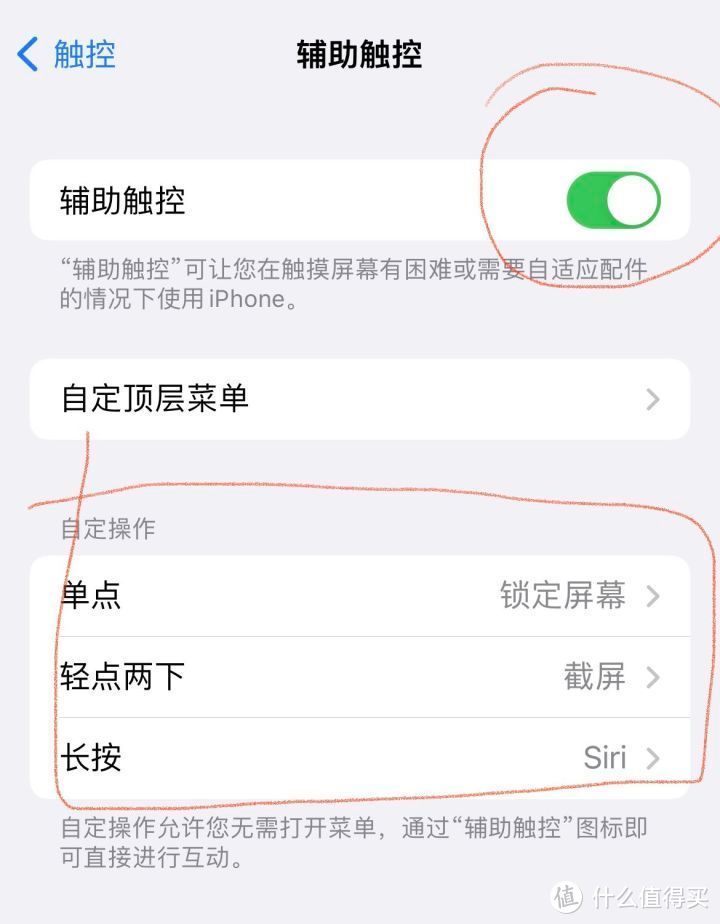

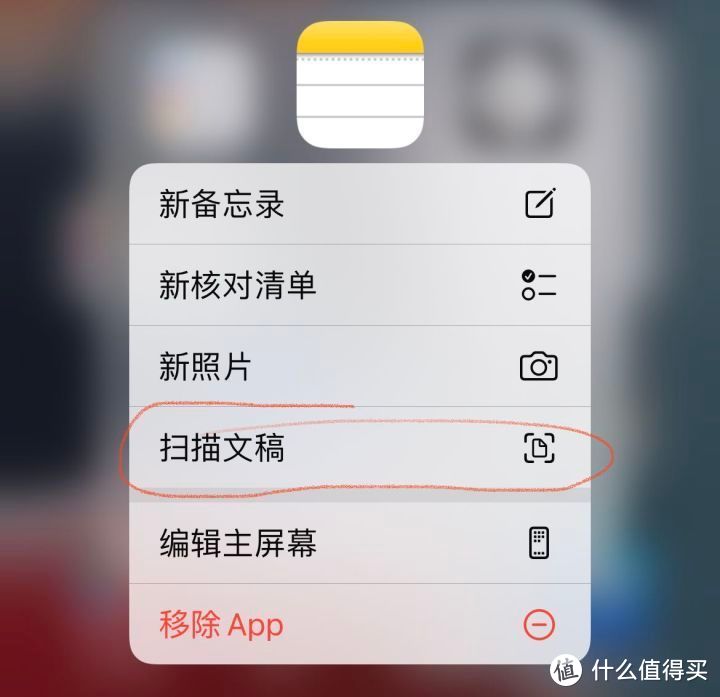
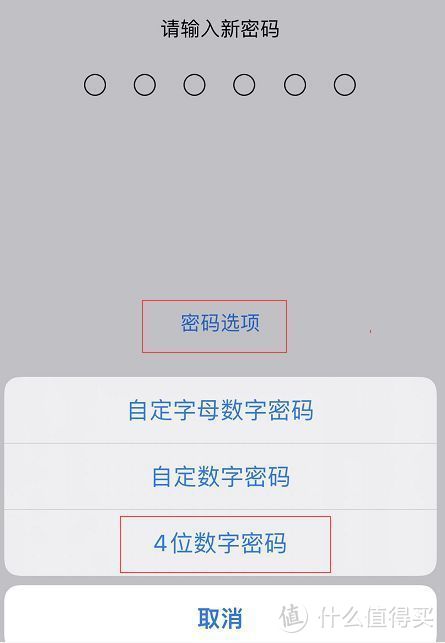

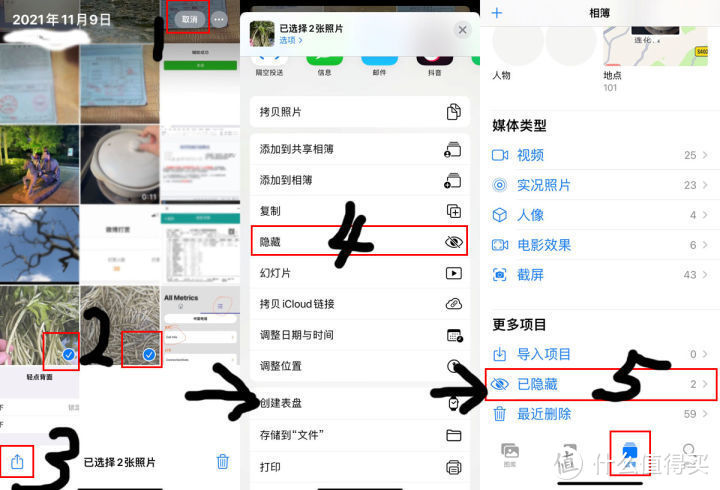
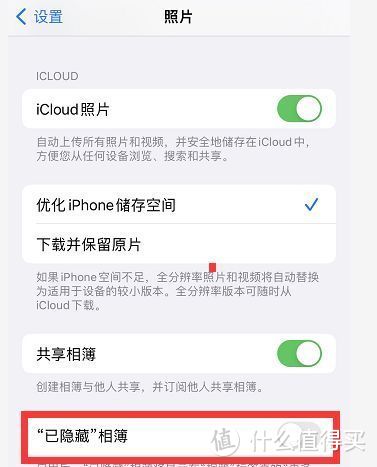
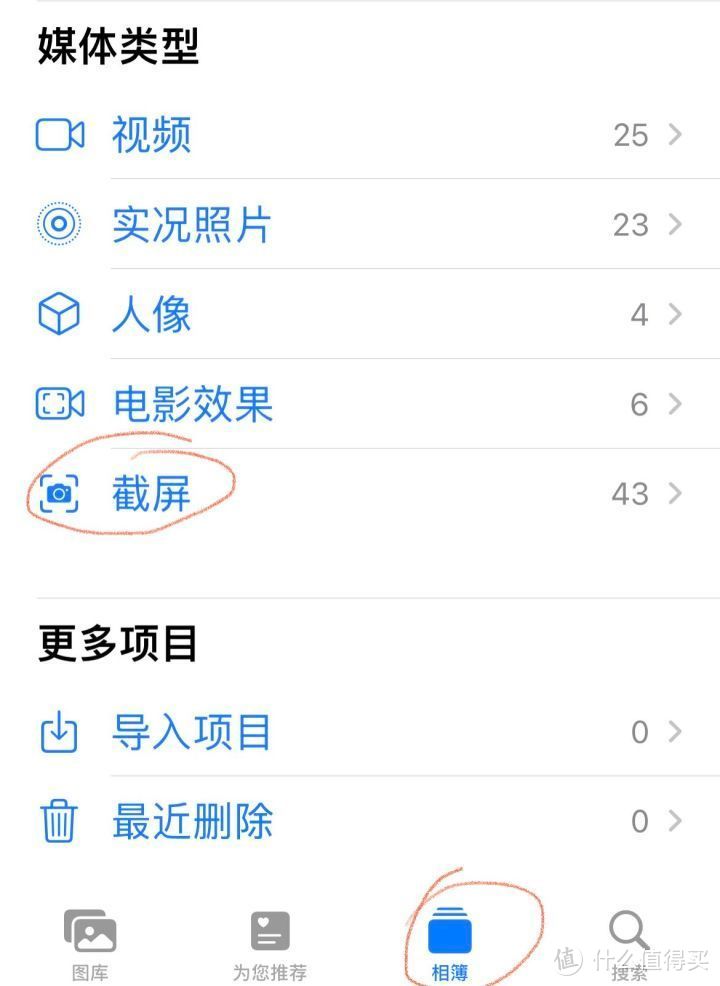
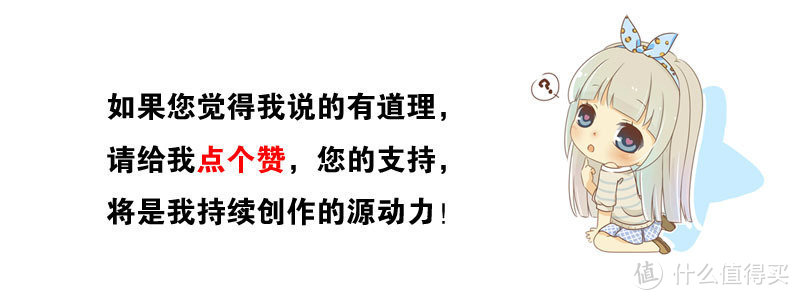





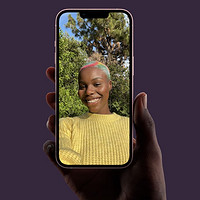





























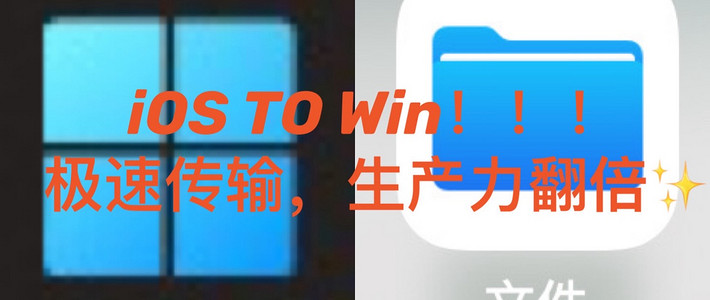









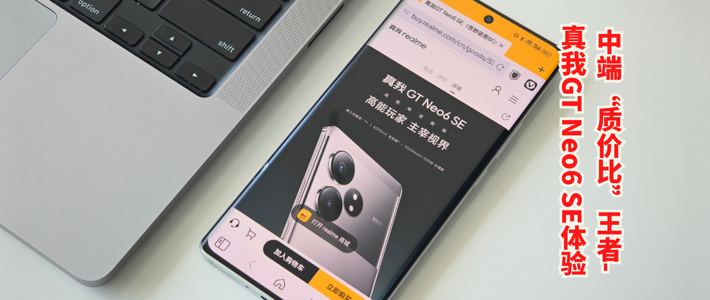




















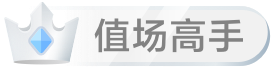

























风里予
校验提示文案
czshaobo
校验提示文案
奇奇怪怪有点优
校验提示文案
名称
校验提示文案
秦若
校验提示文案
皮皮皮糖
校验提示文案
Q值友
校验提示文案
一颗滚石啊
校验提示文案
请控制在4-20个字符
校验提示文案
深蓝云烟
校验提示文案
willwillwill888
校验提示文案
什么值得buy
校验提示文案
mcfeng
校验提示文案
钱大爷01
校验提示文案
Trou_maker
校验提示文案
值友2869326137
校验提示文案
风卷残云der
校验提示文案
阳光之城
校验提示文案
jarodpeach
校验提示文案
靠谱吗
校验提示文案
也如可可
校验提示文案
解毒老鸭汤
校验提示文案
阳光之城
校验提示文案
带带蔡徐坤
校验提示文案
nokiamask
校验提示文案
风卷残云der
校验提示文案
玖步川内酷
校验提示文案
MrDaze
校验提示文案
值友2869326137
校验提示文案
FAN_1
校验提示文案
Trou_maker
校验提示文案
明年夏天
校验提示文案
lbl8324
校验提示文案
Giant_Fish
校验提示文案
钱大爷01
校验提示文案
蚊子肉也不放过
校验提示文案
泡泡的雨
校验提示文案
青城浪子
校验提示文案
_也罗_
校验提示文案
mcfeng
校验提示文案